Unikey bị lỗi: Cách sửa và khắc phục nhanh chóng

Unikey là một phần mềm quen thuộc giúp gõ chữ Tiếng Việt nhanh chóng và chính xác. Tuy nhiên unikey bị lỗi dấu, gõ nhảy mất chữ không mở được là tình trạng mà nhiều người gặp phải. Điều này khiến quá trình học tập và làm việc bị gián đoạn. Nếu bạn cũng gặp vấn đề trên, hãy tham khảo ngay bài viết này của Sforum để biết các cách khắc phục và chỉnh sửa Unikey bị lỗi đơn giản ngay tại nhà.
Unikey là gì?
Unikey là một chương trình gõ chữ Tiếng Việt miễn phí trên Windows giúp người dùng đánh máy các văn bản bằng Tiếng Việt một cách nhanh chóng và chính xác. Do đó, đây là một phần mềm phổ biến được rất nhiều người sử dụng.
Cha đẻ của Unikey là Phạm Kim Long, người đã tạo ra bộ gõ Tiếng Việt khi còn là sinh viên của Đại học Bách khoa Hà Nội. Đến nay, sau nhiều lần nâng cấp và chỉnh sửa công cụ Unikey dần ít bị lỗi và trở nên hoàn thiện hơn.

Sử dụng phần mềm Unikey kết hợp cùng một chiếc máy tính hiện hại có bàn phím chất lượng sẽ giúp bạn đánh máy văn bản nhanh chóng và chính xác hơn. Hãy đến ngay Cellphones để được tư vấn và chọn cho mình những chiếc máy tính mới nhất nhé. Đặc biệt, bạn sẽ có cơ hội mua hàng với mức giá ưu đãi cùng nhiều phần quà giá trị.
[Product_Listing categoryid='380' propertyid=' customlink='https://cellphones.com.vn/laptop.html' title='Danh sách Laptop đang được quan tâm nhiều tại CellphoneS']
Cách sửa Unikey bị lỗi do xung đột bộ gõ
Lỗi Unikey do xung đột bộ gõ xảy ra khi người dùng đang sử dụng 2 phần mềm gõ chữ Tiếng Việt hoặc 2 phiên bản Unikey khác nhau.
Cách khắc phục Unikey bị lỗi do xung đột bộ gõ như sau:
Bước 1: Tại ô tìm kiếm, nhập và mở Control Panel
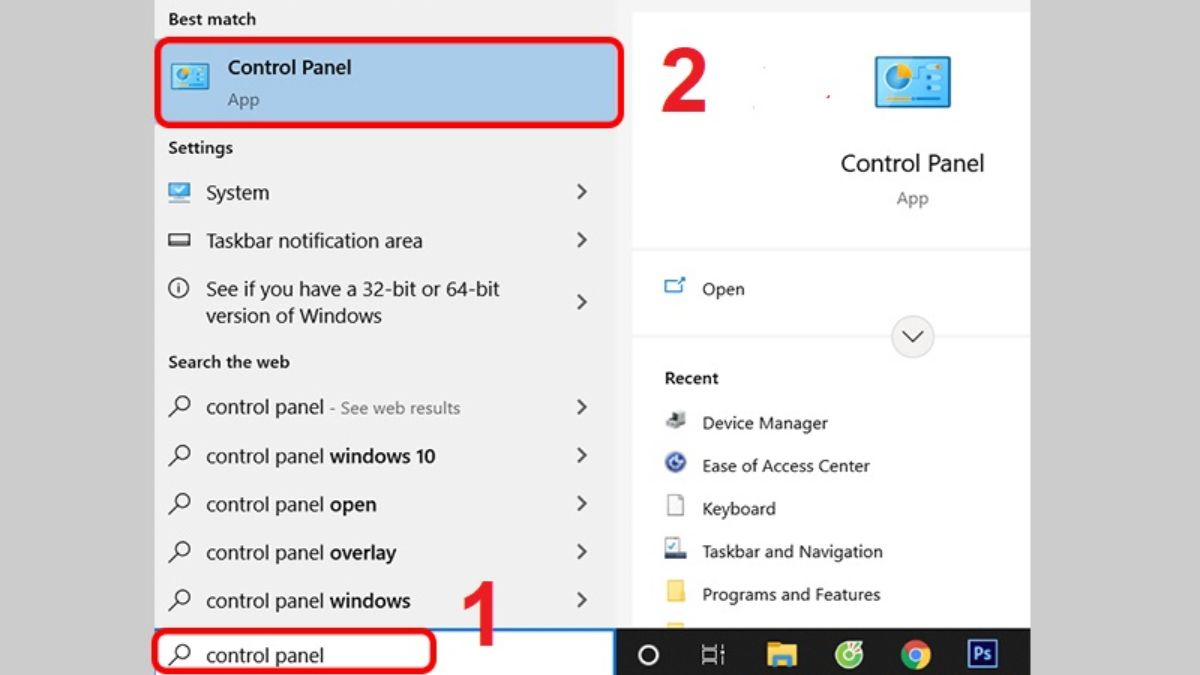
Bước 2: Chọn và mở mục Programs and Features
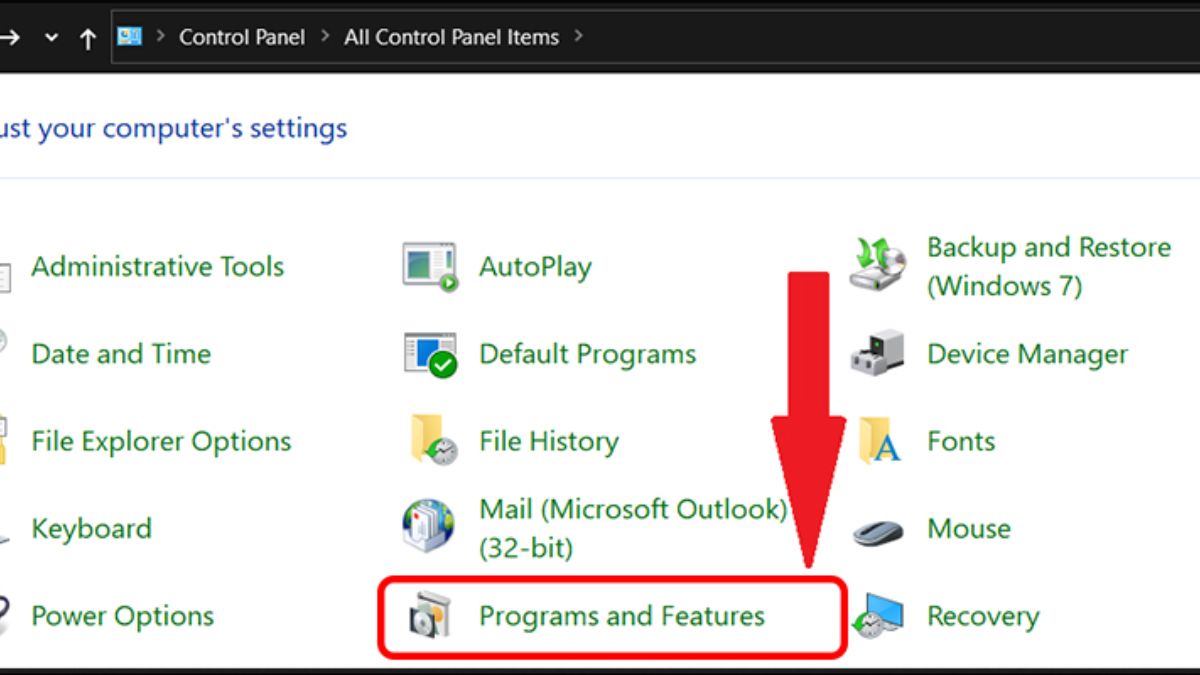
Bước 3: Kiểm tra các bộ gõ tiếng Việt hiện có trong máy tính. Nếu có nhiều hơn 1 phần mềm thì hãy xóa bớt và chỉ để lại Unikey tương thích.
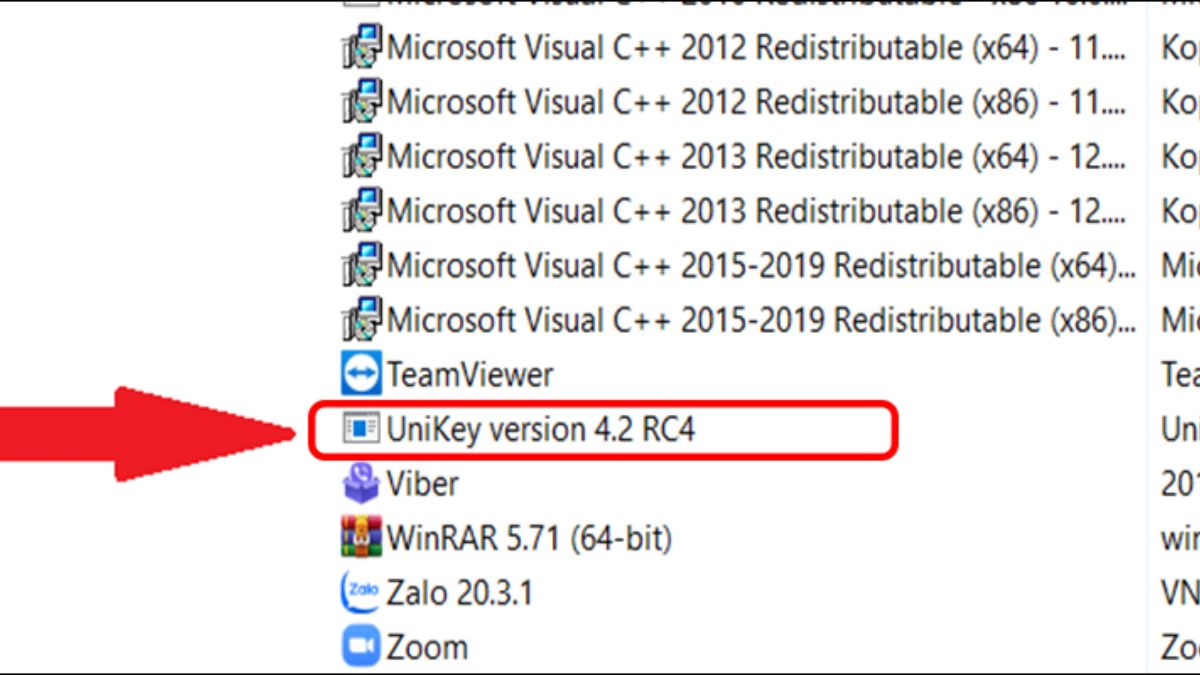
Cách khắc phục lỗi Unikey không gõ được do chọn sai kiểu gõ, bảng mã
Trong Unikey có xuất hiện nhiều tùy chọn của kiểu gõ và bảng mã. Do đó, nếu chọn mặc định không phù hợp thì Unikey bị lỗi gõ mất chữ rất dễ xảy ra.
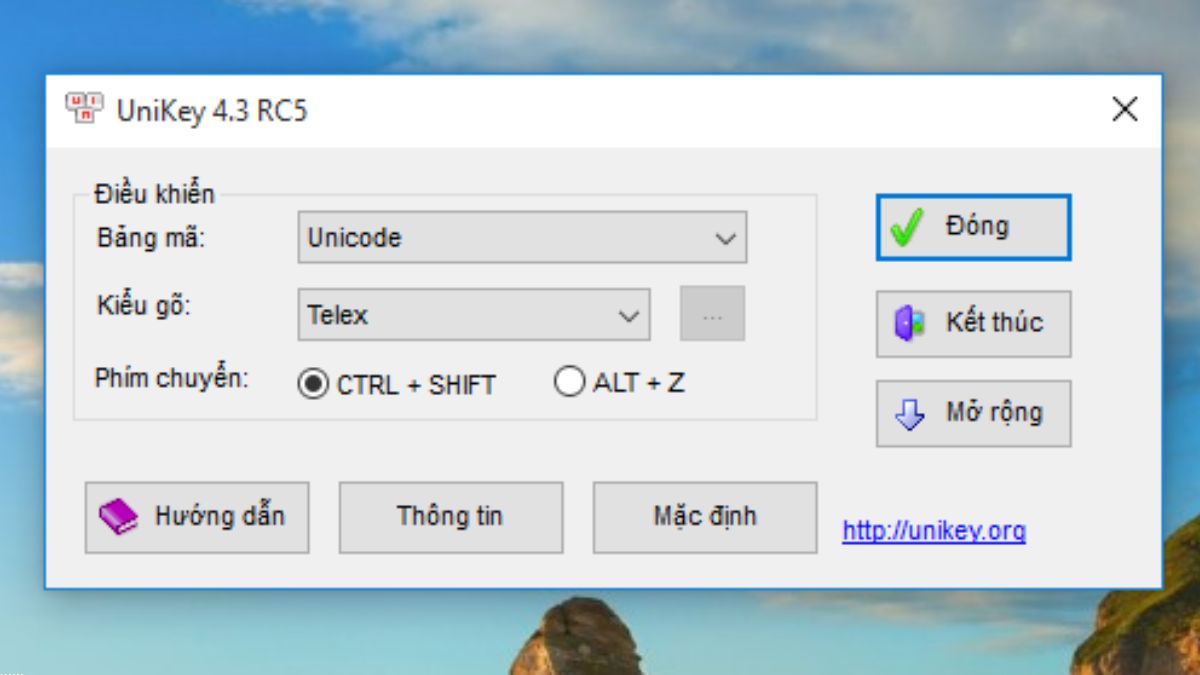
Cách khắc phục vô cùng đơn giản đó là bạn chỉ cần chọn lại đúng chế độ bảng mã là: Unicode và kiểu gõ là Telex. Sau đó, cài đặt mặc định và chọn đóng để hoàn tất. Sau đó, bạn hãy gõ chữ lại và đánh máy như bình thường
Cách sửa Unikey bị lỗi do chế độ kiểm tra chính tả và gõ tắt
Trong Unikey có 2 chế độ đó là bật kiểm tra chính tả và bật chế độ gõ tắt. Nếu sử dụng 2 chế độ này có thể gây ra hiện tượng Unikey bị lỗi dấu. Do đó, việc bạn cần làm chỉ là tắt 2 chế độ này theo các bước sau:
Bước 1: Trên thanh công cụ Taskbar, chọn chuột phải vào biểu tượng UniKey sau đó mở Bảng điều khiển…[CS+FS]
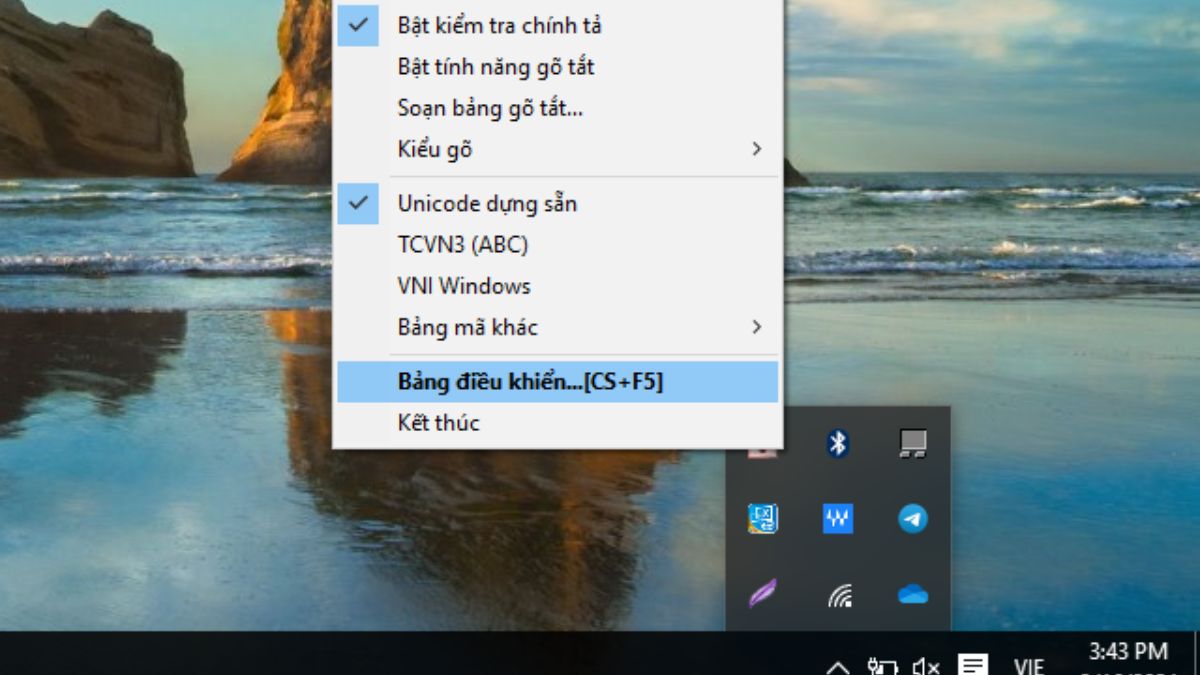
Bước 2: Lúc này màn hình xuất hiện bảng Unikey, hãy chọn “Mở rộng”
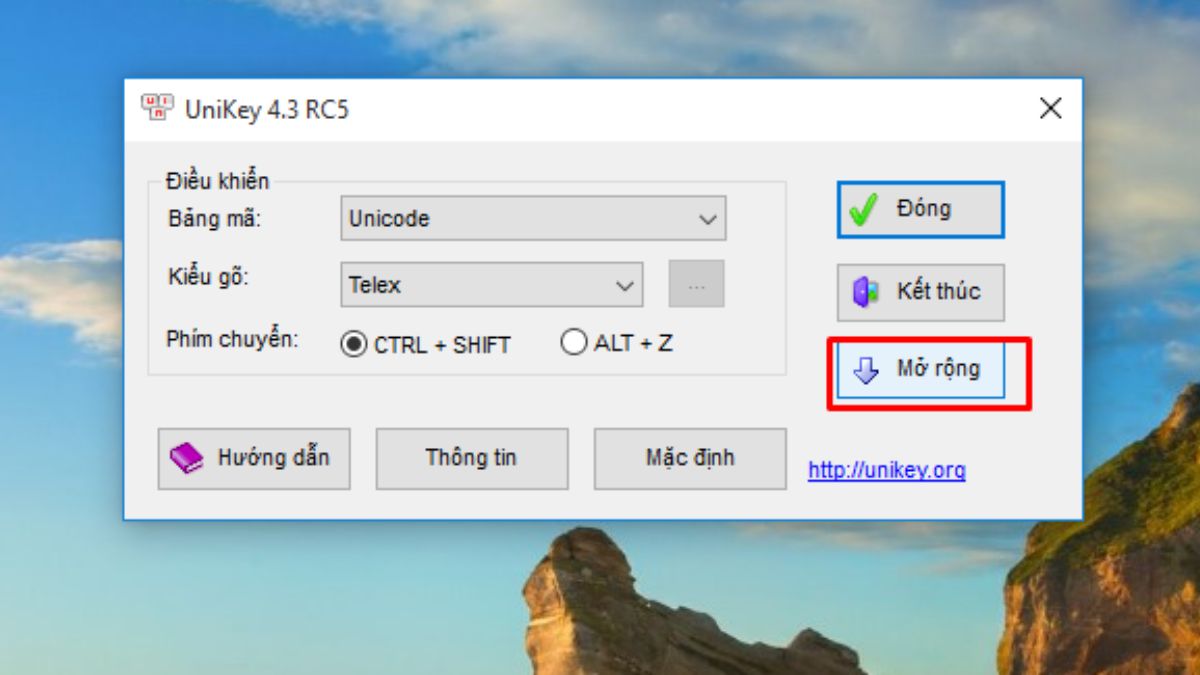
Bước 3: Bỏ chọn tick tại ô “Bật kiểm tra chính tả” và tại ô “Tự động khôi phục phím với từ sai”
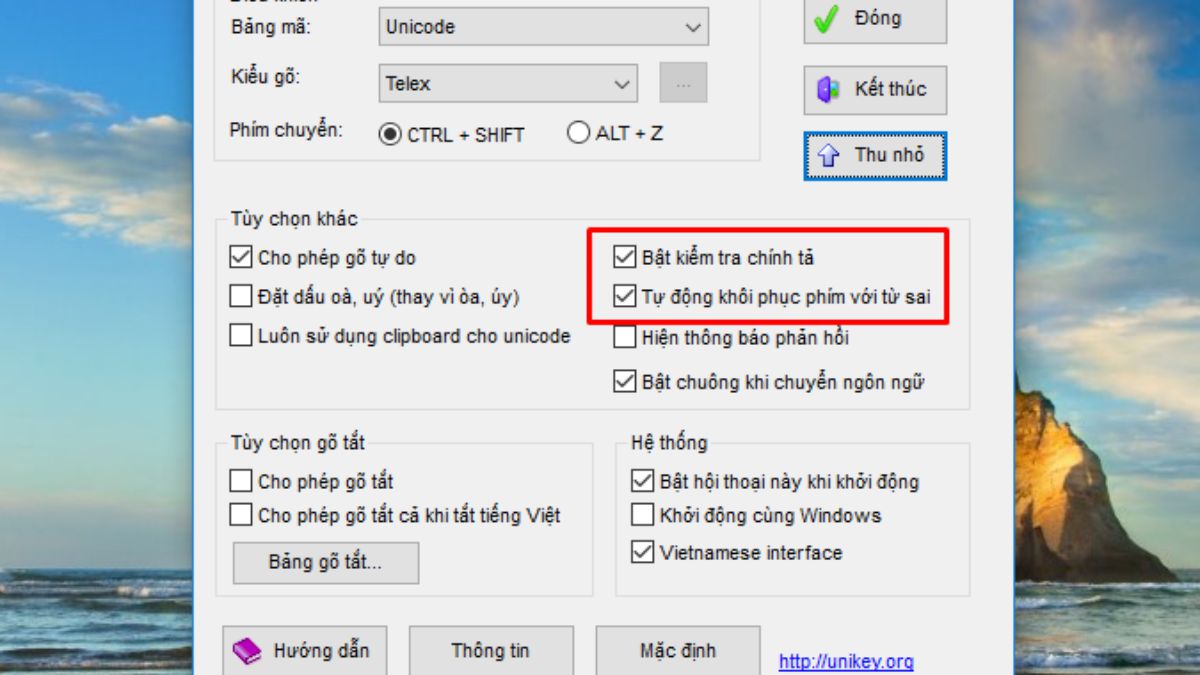
Như vậy, chỉ với 3 bước đơn giản như trên là bạn đã có thể kiểm tra và khắc phục lỗi do chế độ bật kiểm tra chính tả và bật chế độ gõ tắt. Khi đó, Unikey sẽ hoạt động lại bình thường và có thể tiếp tục đánh văn bản Tiếng Việt chính xác.
Cách khắc phục Unikey bị lỗi do chế độ Autocorrect misspelled words
Autocorrect misspelled words là một tính năng chỉnh sửa lỗi chính tả được cài đặt trong Window 10. Tuy nhiên, việc tự động sửa lỗi này lại có thể gây ra sự khó hiểu nếu phần mềm tự động sửa liên tục những từ mà nó cho là đúng.
Cách khắc phục unikey bị lỗi do Autocorrect misspelled words nhanh chóng như sau:
Bước 1: Tại ô tìm kiếm, chọn và mở Autocorrect misspelled words
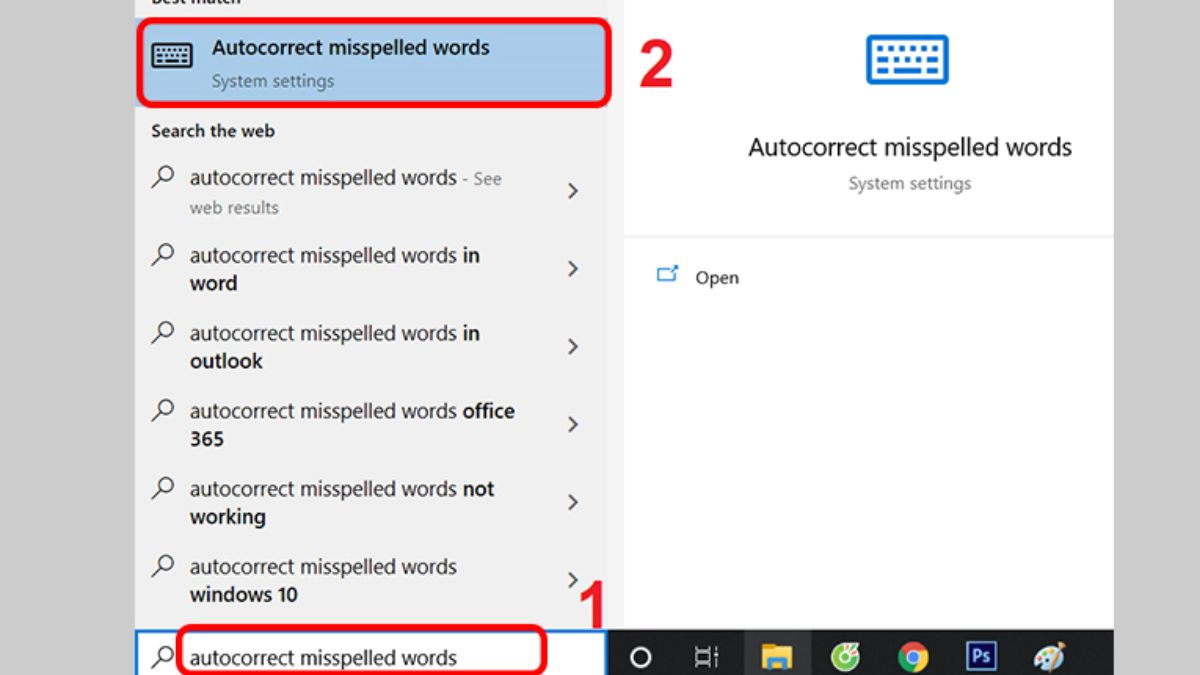
Bước 2: Tại mục Autocorrect misspelled words kéo sang bên off để tắt tính năng này.
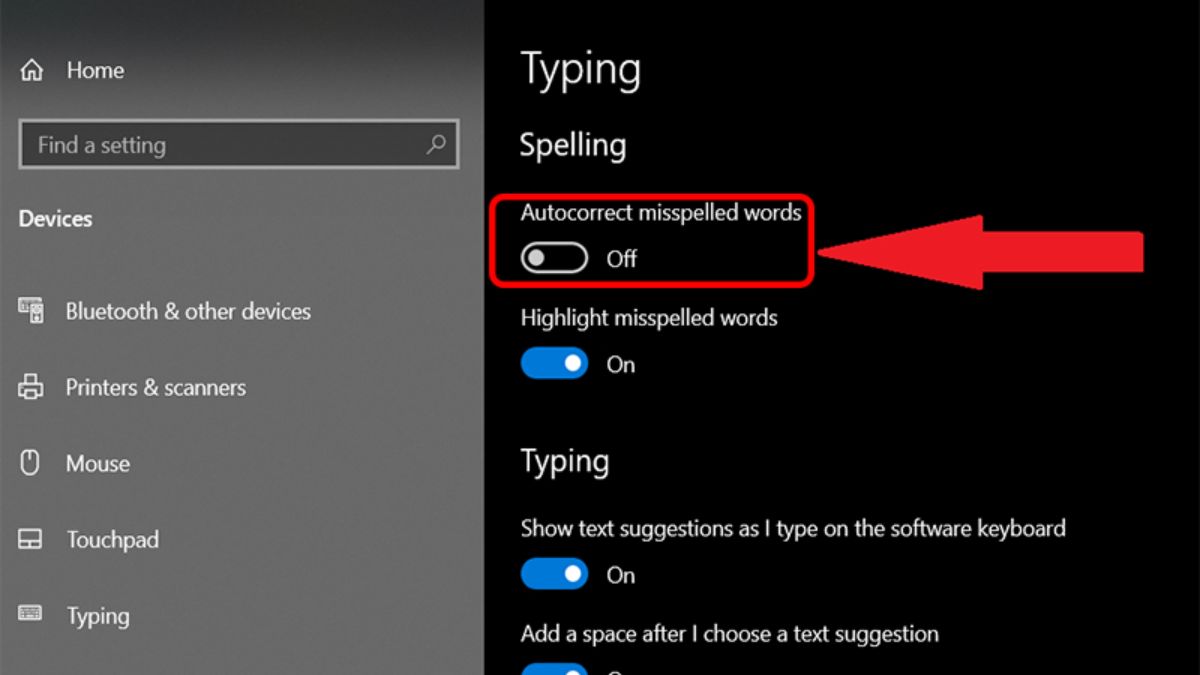
Bước 3: Gõ chữ kiểm tra lại và tiếp tục sử dụng
Nguyên nhân và cách khắc phục Unikey bị lỗi do phiên bản không phù hợp
Các hệ điều hành Win khác nhau sẽ phù hợp với phiên bản Unikey khác nhau. Do đó, nếu sử dụng không tương thích sẽ dẫn đến tình trạng Unikey bị lỗi nhảy chữ. Chính vì thế, cách khắc phục đơn giản chính là bạn cần kiểm tra xem phiên bản đang dùng có thích hợp với máy tính của mình không.

Bước đầu tiên là bạn hãy kiểm tra cấu hình máy tính, sau đó xóa phiên bản đang cài đặt và tải lại UniKey phù hợp.
Một số lưu ý chọn Unikey phù hợp như:
- Windows 7 nên cài đặt phiên bản UniKey 4.0.
- Windows XP nên cài đặt phiên bản UniKey 3.6 hoặc phiên bản UniKey 2.0.
- Win Vista nên cài đặt UniKey Vista.
- Windows 10 nên cài đặt phiên bản UniKey 4.2 RC1 32bit hoặc phiên bản UniKey 4.2 RC1 64bit
Cách sửa Unikey bị lỗi dấu, nhảy chữ
Unikey bị lỗi dấu, nhảy chữ khiến người dùng không thể đánh được văn bản bằng Tiếng Việt. Một số tình trạng thường thấy của lỗi này như: không gõ được số, gõ chữ ra số, gõ đ lại ra dđ, xuất hiện Mmmmmm, Nnnnnnn, xuất hiện ký tự đặc biệt $, #, %,...
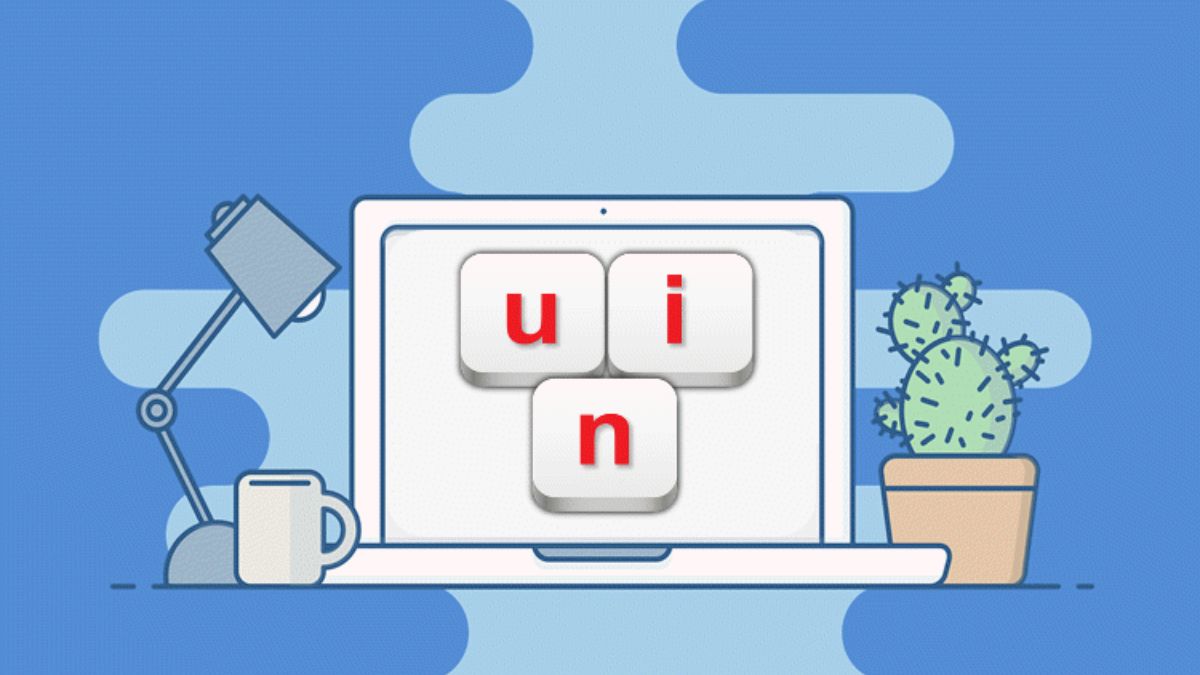
Hầu hết nguyên nhân của vấn đề trên đều không nằm ở bộ phận phần cứng, phần mềm mà do cài đặt Unikey hoặc lỗi từ bàn phím. Do đó, bạn có thể khắc phục lỗi Unikey bị lỗi dấu, nhảy chữ theo 2 hướng như sau:
- Kiểm tra lại bàn phím: Sửa chữa những phím bị bung, tắc, hỏng và vệ sinh lại bề mặt sạch sẽ
- Cài đặt lại Unikey ở đúng chế độ bảng mã là: Unicode và kiểu gõ là Telex.
Câu hỏi thường gặp
Unikey bị lỗi hay các vấn đề khác liên quan đến Unikey khiến quá trình làm việc bị ảnh hưởng và gián đoạn. Do đó, bạn có thể tham khảo một số giải pháp cho các vấn đề liên quan dưới đây nhé.
'a previous instance of unikey is already running. this instance will now stop' là lỗi gì?
Đây là một tình trạng rất hay gặp khi mở Unikey. Tuy nhiên đừng quá lo lắng, đây chỉ là một thông báo cho biết bạn đã bật tính năng gõ chữ Tiếng Việt Unikey trên máy tính của mình rồi. Điều này sẽ không gây ảnh hưởng gì đến máy tính cả nên bạn chỉ cần chọn dấu X ở phía trên bên phải để xóa bỏ thông báo này.
Cách hiển thị Unikey trên Taskbar
Sẽ có đôi lúc bạn không tìm thấy biểu tượng Unikey trên thanh công cụ Taskbar. Lúc này bạn chỉ cần thực hiện các thao tác đơn giản sau để khắc phục tình trạng Unikey bị lỗi này:
Trên taskbar nhấn chuột phải sau đó chọn Task Manager chọn tiếp Processes tìm kiếm UniKeyNT.exe nhấn tiếp chuột phải tại file cuối cùng chọn End Task và khởi động lại UniKey.
Làm sao để tắt Unikey chạy ngầm?
Unikey chạy ngầm là tình trạng Unikey tự khởi động khi mở máy tính. Đây là một tính năng hữu ích nhưng cũng gây ra khó chịu cho người dùng. Do đó, nếu muốn tắt, bạn chỉ cần thực hiện các bước sau:
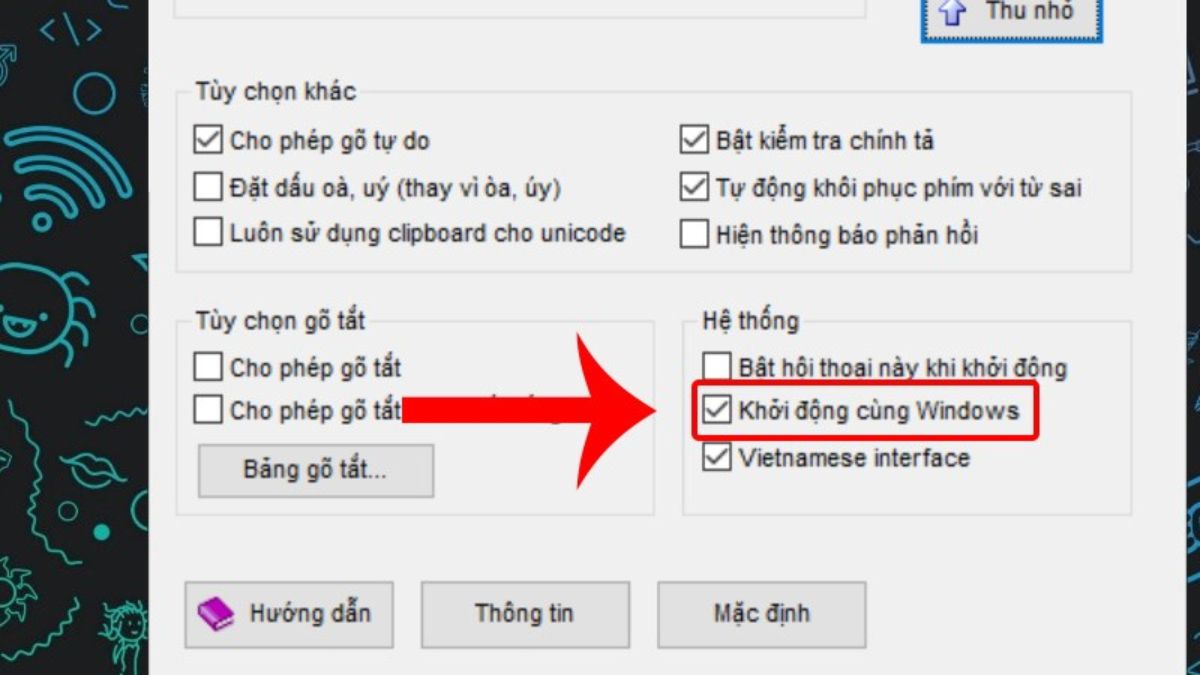
Mở Unikey Chọn vào mục Mở rộng Click vào ô “Khởi động cùng Windows” để tắt cuối cùng nhấn Đóng để lưu lại định dạng vùa thiết lập.
Lời kết
Trên đây, Sforum đã giúp bạn tìm ra nguyên nhân và cách khắc phục và sửa Unikey bị lỗi dấu, gõ nhảy mất chữ không mở được. Nếu gặp phải tình trạng này, bạn hãy thử ngay các cách trên để tự sửa lỗi ngay tại nhà nhé. Đồng thời, đừng quên tiếp tục theo dõi các bài viết mới khác của Sforum để nhận được nhiều thông tin hữu ích về công nghệ nhé.
- Xem thêm: Mẹo vặt cuộc sống




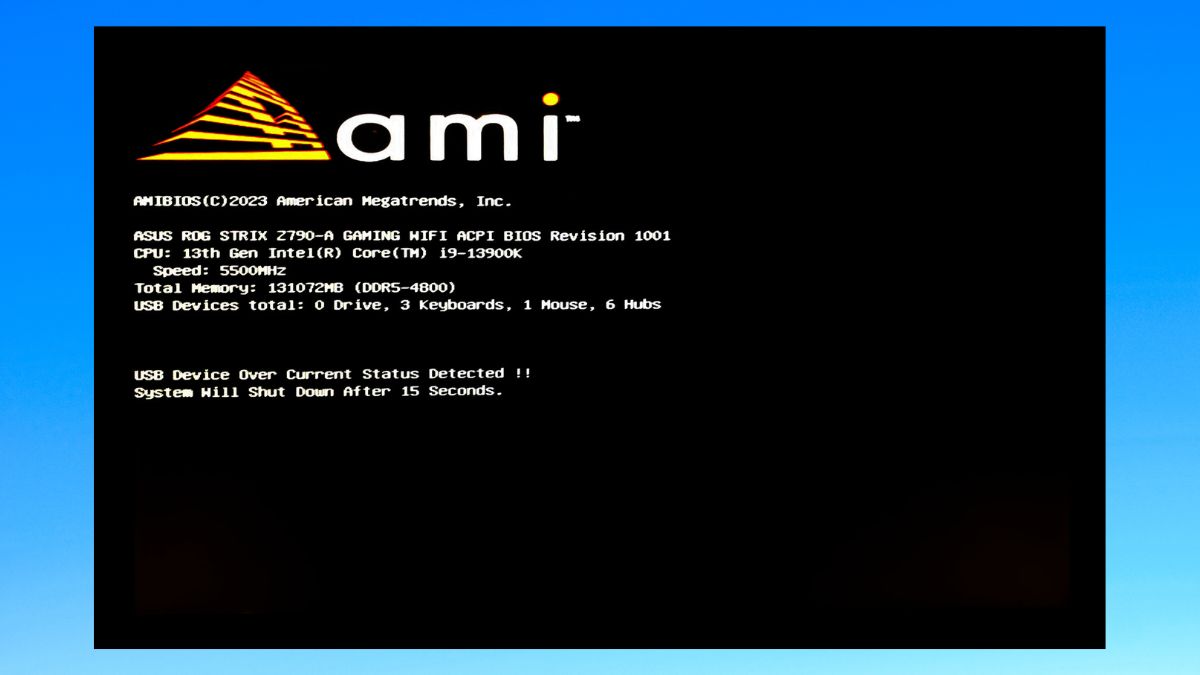

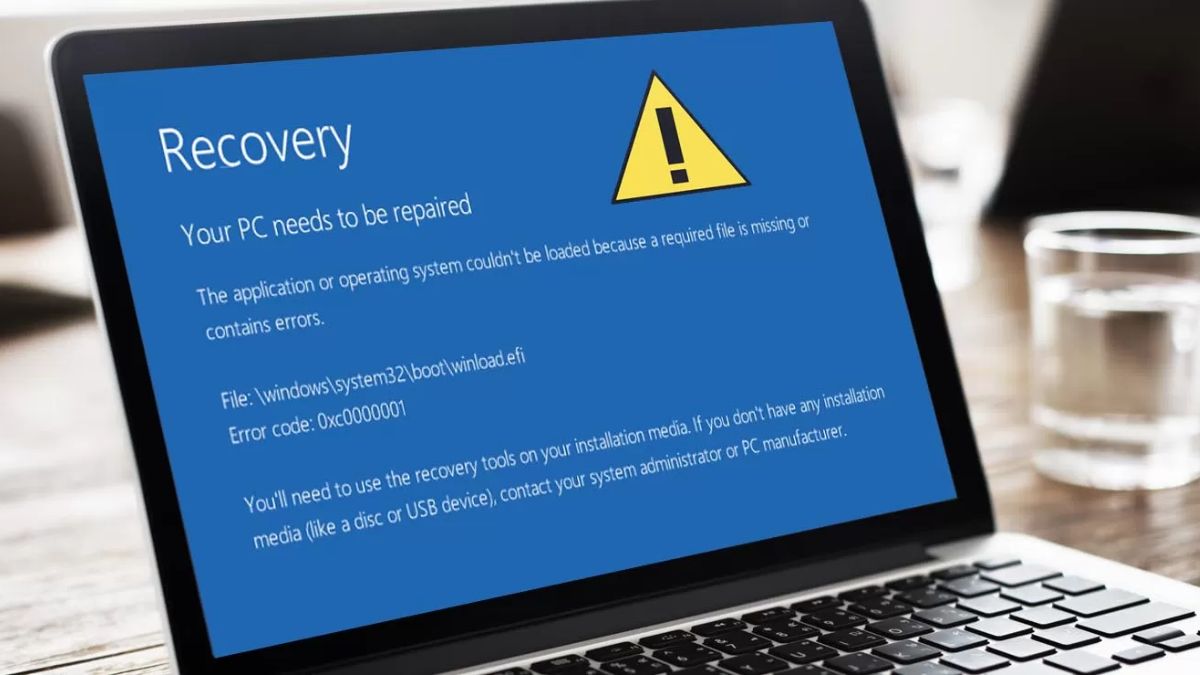

Bình luận (0)